日常工作中,word文档多采用A4或A5的尺寸进行展示,文字也可分为竖向和横向两种板式,这两种不同的排列方式所呈现的视觉效果也各不相同。今天,小编就以word横向怎么改成竖向,......
2022-11-04 201 word横向改成竖向 word横向下一页变纵向
word文字加横线是一个比较实用的功能,比如在制作试卷或者需要给文档做标记的时候经常会用到,可能有的小伙伴还不太会给文字加横线,接下来的文章就来给大家分享一下word文字下方怎么加横线,word加横线怎么加颜色。
一、word文字下方怎么加横线
word文字下方加横线的方法可不止一种,下面就一起来看看有哪些方法可以给word文字下方加横线。
方法1:使用下划线功能
1、选中需要加横线的文字,在开始菜单栏直接单击下划线功能,如下图所示:
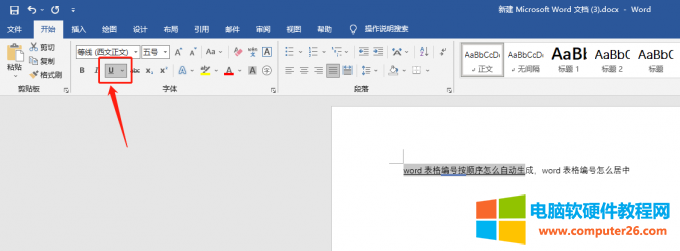
图片1:下划线
2、点击下划线旁边的向下的小箭头可以展开选择下划线样式,有双下划线以及虚线等效果。
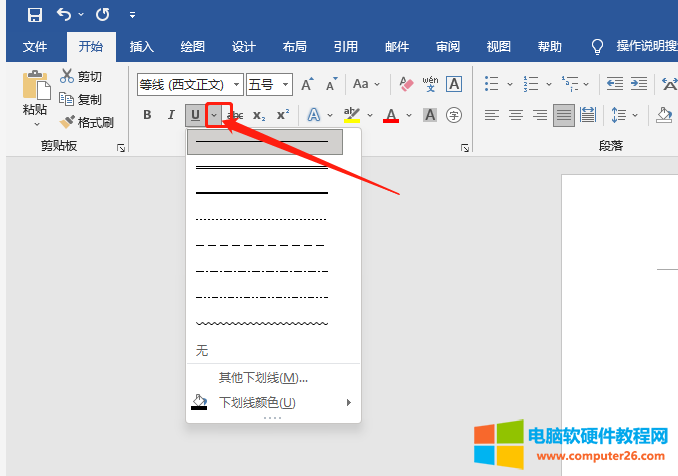
图片2:下划线效果
方法2:插入直线
1、在word菜单栏点击插入,选择形状,在线条里选择直线。
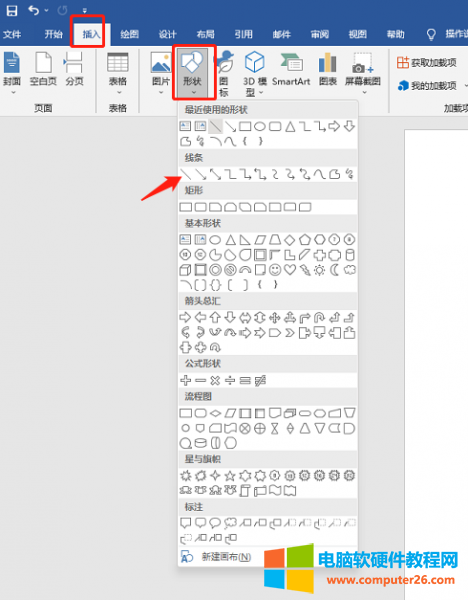
图片3:插入形状
2、在需要添加横线的文字下方拖动鼠标来插入直线即可。
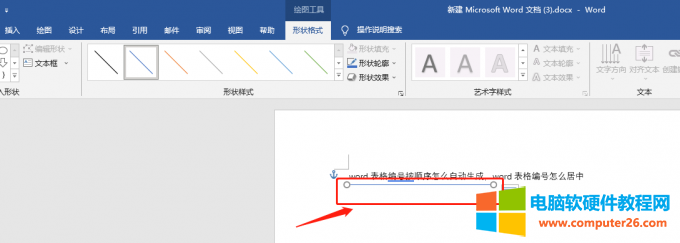
图片4:插入直线
方法3:用边框线添加横线
1、鼠标点击需要添加横线的文字后,在开始菜单栏点开边框线,找到横线进行应用,如下图所示:

图片5:边框-横线
2、如下图所示,用这种方法添加的横线长度默认与页面一样,这时候可以点击横线,通过小方块调整长短,还可以通过菜单栏的对齐按钮调整横线的位置。
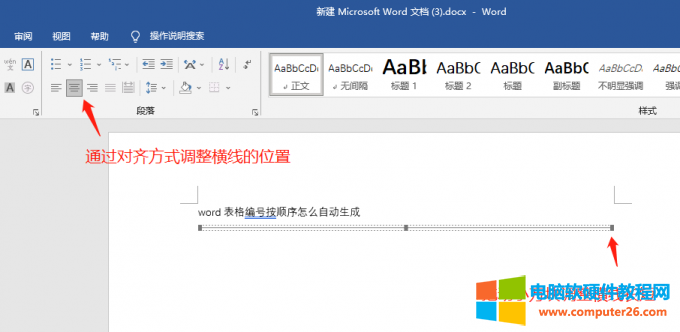
图片6:调整横线长短
二、word横线怎么加颜色
前面介绍了几个word添加横线的方法,下面就针对这3种方法来给大家介绍word横线怎么加颜色。
方法1:给下划线添加颜色
在菜单栏的下划线图标右侧有一个向下的小箭头,点开之后最下方有一个下划线颜色,点击设置颜色即可,如下图所示:
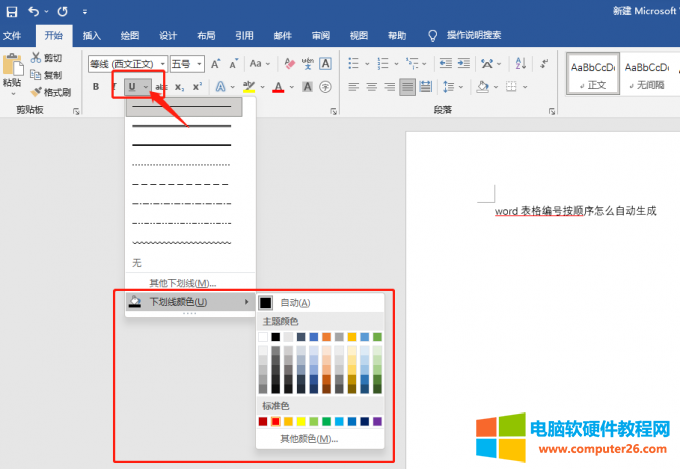
图片7:下划线颜色
方法2:给直线形状加颜色
点击添加的直线,在菜单栏上的形状样式中选择线条的颜色。
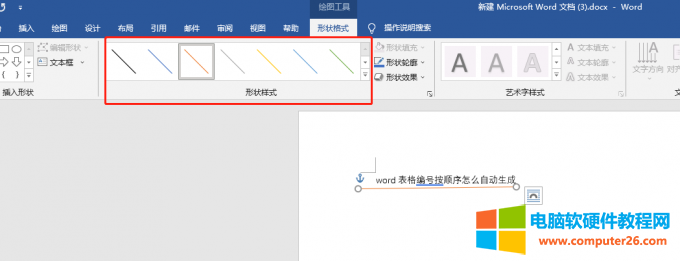
图片8:形状格式
方法3:给边框横线加颜色
1、选中边框横线,右键鼠标,选择边框和底纹。
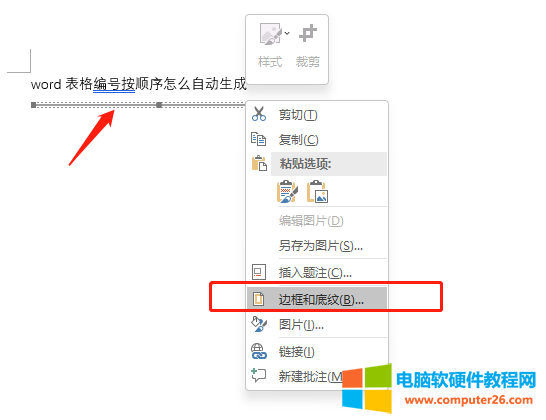
图片9:边框和底纹
2、在边框和底纹对话框中选择页面边框,在下方的颜色下拉框中选择颜色即可。
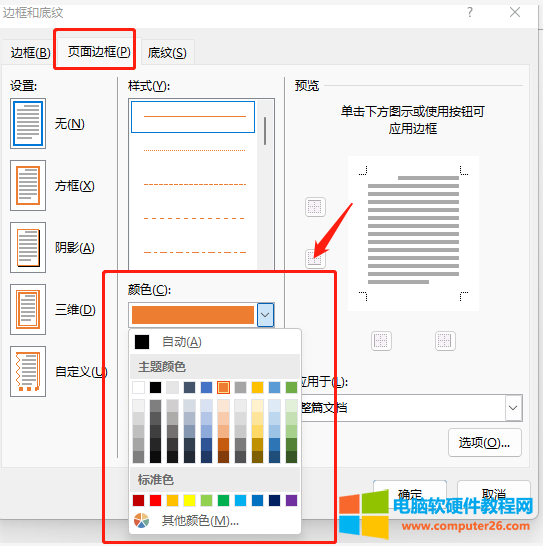
图片10:设置边框颜色
三、word怎么让每一行都有横线
前面介绍了几种word加横线的方法,可以用这些方法在每一行文字下方添加下划线,但是很明显效率会很低,其实有更快捷的方法让word每一行都有横线。
1、打开word文字,在菜单栏点击视图功能。
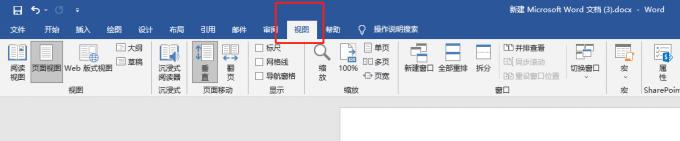
图片11:word视图
2、在视图下方找到网格线,并将其前面的方框勾选上,选中之后可以看到word文档中每一行都有横线。
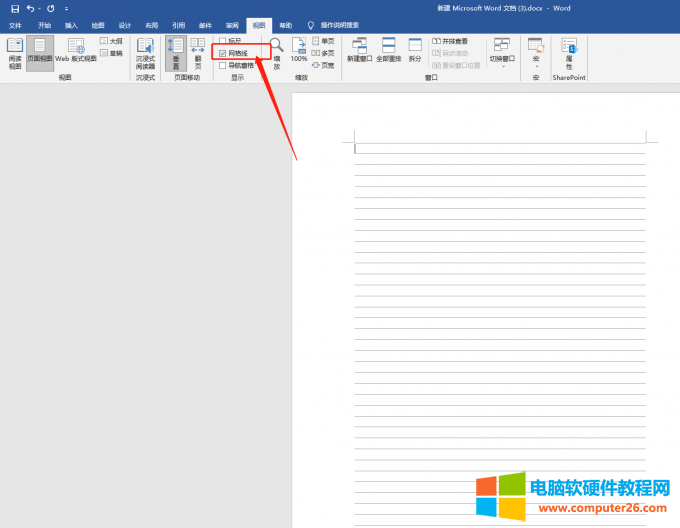
图片12:网格线
以上就是关于word文字下方怎么加横线,word加横线怎么加颜色的相关介绍,word添加横线的方法有多种,每一种的应用场景都不同,大家在使用的时候根据word文档的实际需求来选择相应的方法操作即可。
相关文章
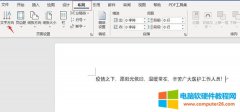
日常工作中,word文档多采用A4或A5的尺寸进行展示,文字也可分为竖向和横向两种板式,这两种不同的排列方式所呈现的视觉效果也各不相同。今天,小编就以word横向怎么改成竖向,......
2022-11-04 201 word横向改成竖向 word横向下一页变纵向

如何在ppt中嵌入mp4视频文件?插入视频的来源有两种,一种是插入计算机本地视频文件,一种是插入Microsoft 365素材库中的视频文件。插入视频的路径有直接插入和单击幻灯片中的多媒体......
2022-09-06 534 ppt嵌入mp4视频文件 ppt插视频上去自动播放
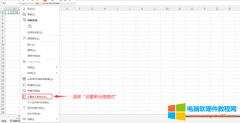
今天我们就来说一说在excel中数字显示e+怎么办,以及excel表格数字显示不全如何设置。快来一起看看吧! 一、excel数字显示e+怎么办 excel表格的单元格格式往往被默认为常规,在这一格......
2022-12-17 200 excel数字显示e+ excel数字显示不全
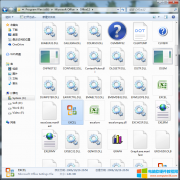
在启动Office2007时出现stdole32.tlb对话框,表明软件的兼容性除了问题,那么该如何解决呢? 第一步:打开文件夹C:\Program Files (x86)\Microsoft office\Office 12 ,此处需要说明的时,如果电脑使用......
2022-11-09 200 stdole32.tlb

在作报告的时候,可能会需要将文稿投影到大屏幕上。如果空格、回车等影响最终视觉效果的符号存在,会留下不好的观感。因此如果遇到这种情况,我们在完善报告内容的基础上,还......
2022-12-22 201 word显示空格回车等符号